

Schritt 1: Öffnen Sie zunächst Eclipse und klicken Sie oben links auf Datei.
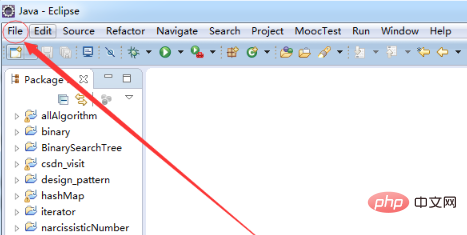
Schritt 2: Klicken Sie auf Importieren.
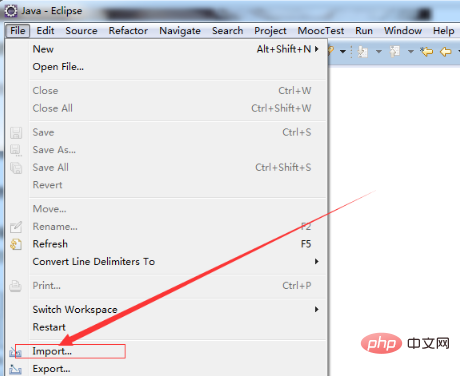
Schritt 3: Klicken Sie auf Allgemein.
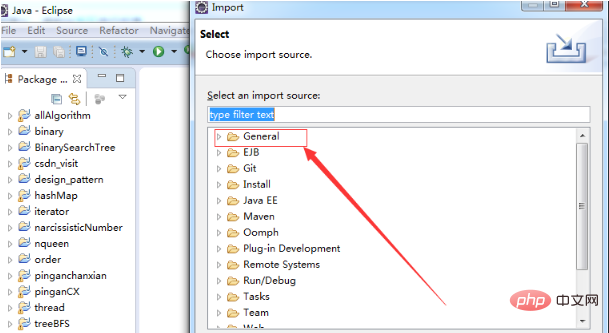
Schritt 4: Klicken Sie auf Vorhandene Projekte im Arbeitsbereich.
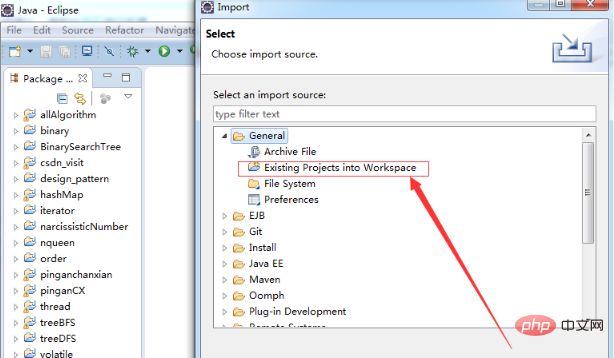
Schritt 5: Klicken Sie auf Weiter.
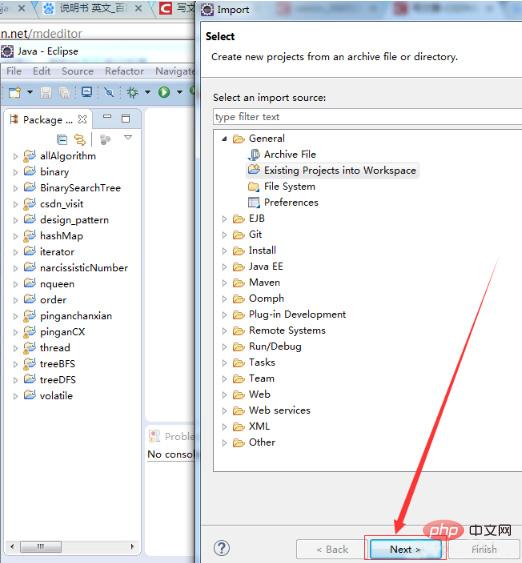
Schritt 6: Klicken Sie auf Durchsuchen und wählen Sie das Java-Projekt aus, das Sie importieren möchten.
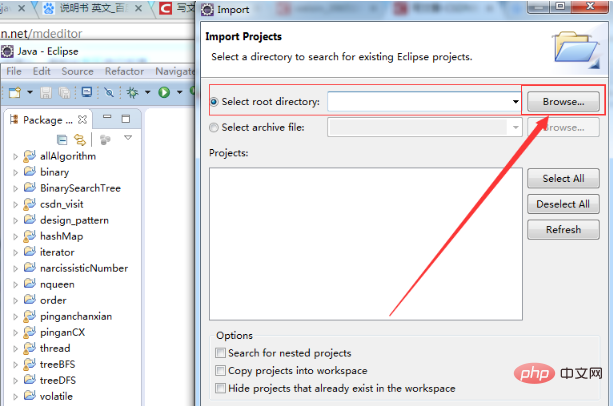
Schritt 7: Klicken Sie auf Fertig stellen. Der Import ist erfolgreich und Sie können das erfolgreich importierte Java-Projekt in der Paketliste auf der linken Seite von Eclipse sehen.
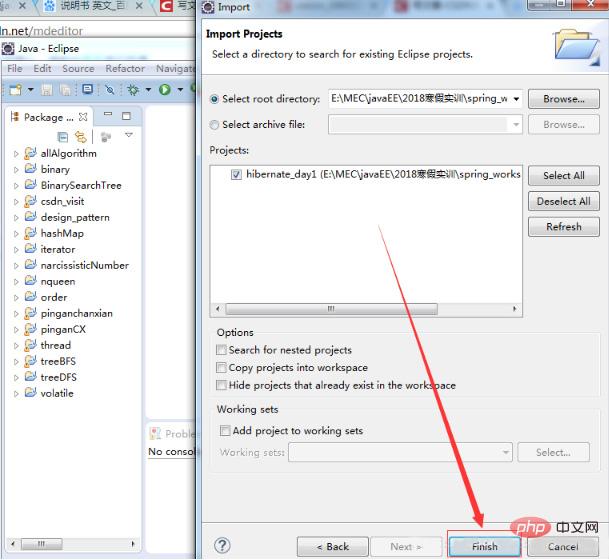
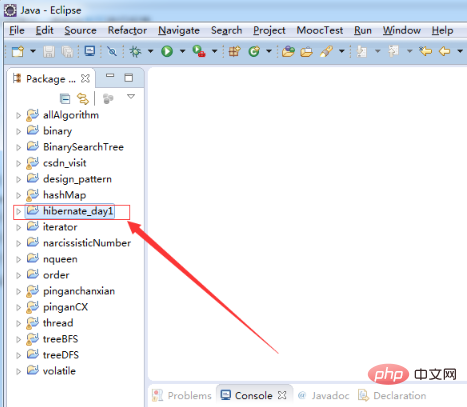
php Chinesische Website, eine große Anzahl kostenloser Java-Einführungs-Tutorials, willkommen zum Online-Lernen!
Das obige ist der detaillierte Inhalt vonSo importieren Sie ein Java-Projekt. Für weitere Informationen folgen Sie bitte anderen verwandten Artikeln auf der PHP chinesischen Website!